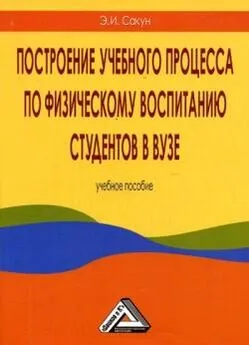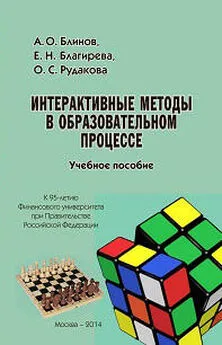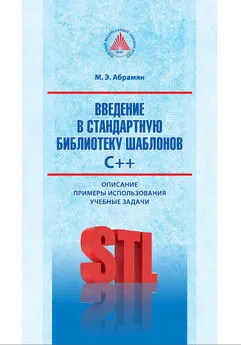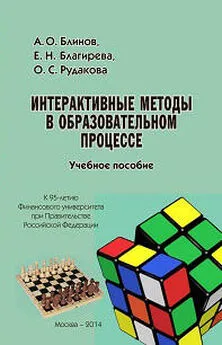М. Горюнова - Интерактивные доски и их использование в учебном процессе
- Название:Интерактивные доски и их использование в учебном процессе
- Автор:
- Жанр:
- Издательство:БХВ-Петербург
- Год:2010
- Город:СПб
- ISBN:978-5-9775-0504-8
- Рейтинг:
- Избранное:Добавить в избранное
-
Отзывы:
-
Ваша оценка:
М. Горюнова - Интерактивные доски и их использование в учебном процессе краткое содержание
Раскрыты особенности работы с разными типами интерактивных досок (ACUVboard компании Promethean, SMART Board компании SMART Technologies Inc., Star Board компании Hitachi, InterWrite SchoolBoard компании GTCO CalcComp Inc., Mimio компании Virtual INK, QOMO компании QOMO HiteVision). Даны основные характеристики, описаны установка и настройка доски и ее программного обеспечения, возможности информационных ресурсов их программных комплексов. Особое внимание уделяется организационным и методическим аспектам обучения школьников и использованию интерактивных досок в разных предметных областях. Содержатся материалы по подготовке интегрированных уроков, организации проектной деятельности, созданию дидактических материалов.
На прилагаемом компакт-диске представлены многочисленные примеры использования интерактивных досок на основе как готовых продуктов, так и разработок учителей-практиков.
Для студентов педагогических вузов и колледжей и педагогов начального, среднего и высшего образования всех направлений.
Интерактивные доски и их использование в учебном процессе - читать онлайн бесплатно ознакомительный отрывок
Интервал:
Закладка:
Рассмотрим второй способ. Библиотека, размещенная на внешнем носителе (жестком диске, флэш-диске, компакт-диске и т. д.), более мобильна. Иллюстрации можно импортировать в программу на любом компьютере, для этого достаточно обратиться к внешней папке. Поместить необходимое изображение на странице mimio Блокнота можно, используя команду Импорт изображенийили перетаскивание изображения непосредственно из папки в пространство рабочей страницы. Недостатком является необходимость во время работы в mimio Блокноте обращаться к внешним папкам и носителям информации.
1. В меню папки Галерея щелкните по пиктограмме mimio Галерея.
2. В диалоговом окне Свойства элемента галереив поле Имявведите название будущей папки.
3. Выделите изображения, которые предполагается поместить в новую папку, и перетащите их в mimio Галерею.
Функция Фото экрана
Функция Фото экранапозволяет поместить на текущую страницу mimio Блокнота снимок рабочего стола или его части. Если в момент обращения к данной функции запущено какое-либо приложение, кроме mimio Блокнота, будет сделан снимок содержимого открытого приложения. Данная функция может быть полезна в следующих случаях:
□ при работе в Интернете, когда необходимо поместить в mimio Блокнот часть изображения или текста, которые не удается скопировать стандартными способами;
□ при работе с прикладными программными средствами, иллюстративный материал которых требуется использовать фрагментарно при работе с комплектом Mimio;
□ при работе с фотографиями, которые нужно кадрировать и поместить в mimio Блокнот;
□ при разработке заданий с фрагментами объектов;
□ при разработке рекомендаций для учащихся по работе с прикладными программными средствами и др.
Чтобы активизировать этот инструмент, выберите пункт Фото экранав меню Вставка(см. табл. П7.5).
Для размещения в текущей странице mimio Блокнота скриншота всего экрана щелкните по строке Чтобы зафиксировать этот Рабочий стол как новую страницу, щелкните здесь. Полученное изображение не может перемещаться и изменяться в размерах. Удалить это изображение можно только вместе со страницей mimio Блокнота.
Для размещения в текущей странице mimio Блокнота скриншота части экрана прижмите маркер к поверхности доски и выделите необходимую область. Полученное изображение имеет свойства картинки, помещенной в mimio Блокнот, и может быть изменено в размерах, повернуто, перемещено, скопировано, удалено и т. д.
Для выхода из режима Фото экрананеобходимо нажать клавишу .
Действия с созданными объектами
К основным операциям с объектами относятся изменение размеров и свойств, удаление, копирование, вырезание и др. Также после размещения нескольких объектов на рабочих страницах mimio Блокнота может понадобиться их преобразовать, упорядочить относительно друг друга, объединить в группы и т. д.
1. Выделить объект инструментом Выделение.
2. Прижать маркер к угловому графическому элементу выделения и, не отрывая от доски, потянуть его по диагонали внутрь или наружу объекта, чтобы соответственно уменьшить или увеличить объект.
С прижатой клавишей пропорциональное изменение размеров осуществляется более точно.
1. Выделить объект инструментом Выделение.
2. Прижать маркер к угловому графическому элементу выделения и, не отрывая от доски, потянуть его в стороны или вверх (вниз).
Команда Копировать позволяет поместить выделенный объект в буфер обмена (часть памяти компьютера, используемую как место временного хранения), из которого скопированный объект может быть вставлен в страницы mimio Блокнота или офисные приложения. Для копирования и последующей вставки объекта необходимо выполнить следующие действия:
1. Выделить объект инструментом Выделение.
2. На стандартной панели инструментов щелкнуть по пиктограмме Копировать(см. табл. П7.9).
3. Перейти на другую страницу, используя расположенные на стандартной панели инструментов кнопки Следующая страницаили Предыдущая страница, или создать новую страницу, щелкнув по пиктограмме Новая страница.
4. На стандартной панели инструментов щелкнуть по пиктограмме Вставить(см. табл. П7.9).
Команда Вырезатьпозволяет удалить выделенный объект со страницы и помещает его в буфер обмена. При необходимости вырезанный объект может быть вставлен в любое указанное пользователем место.
Чтобы вырезать объект, необходимо выполнить следующие действия:
1. Выделить объект инструментом Выделение.
2. На стандартной панели инструментов щелкнуть по пиктограмме Вырезать(см. табл. П7.9).
Удаление объекта можно осуществить одним из предложенных далее способов.
□ СПОСОБ 1.
• Выделить объект инструментом Выделение.
• Нажать клавишу .
□ СПОСОБ 2.
• Выделить объект инструментом Выделение.
• Выполнить команду Правка → Удалить(см. табл. П7.3).
1. Выполнить команду Правка → Выделить все.
2. Выполнить команду Правка → Удалить(см. табл. П7.3).
В программе mimio Блокнот отдельные графические примитивы можно преобразовать в единый объект (сгруппировать). С этим новым объектом можно производить те же действия, что и с графическими примитивами, т. е. перемещать, изменять его размеры, цвет и другие параметры. Для группировки объекта следует выполнить такие действия:
1. Инструментом Выделениеначертить пунктирную рамочку так, чтобы в нее попали все необходимые объекты.
2. Выполнить команду Формат → Группировка → Сгруппировать(см. табл. П7.6).
Если при выделении объектов инструментом Выделениев рамочку попадают лишние объекты, необходимо снять выделение, щелкнув в свободном пространстве доски, и еще раз выделить необходимые объекты при нажатой клавише .
Иногда требуется разбить объект, состоящий из нескольких примитивов, на самостоятельные объекты.
Для этого необходимо выполнить следующие действия:
1. Инструментом Выделениещелкнуть по сгруппированному объекту.
Читать дальшеИнтервал:
Закладка: